在当今的数字时代,视频驱动对于确保计算机能够流畅播放视频内容至关重要。无论是观看高清电影、玩图形密集型游戏还是进行专业视频编辑,正确的视频驱动程序都能提供最佳性能和兼容性。本指南将帮助你了解如何安装视频驱动程序。
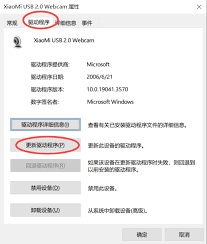
在开始安装视频驱动之前,首先需要知道你的电脑上安装的是哪种类型的显卡。这可以通过查看系统信息或设备管理器来完成。对于windows用户,可以在“设备管理器”中找到“显示适配器”部分来查看当前安装的显卡型号。
一旦你知道了显卡的具体型号,下一步就是前往该显卡制造商的官方网站。大多数显卡制造商(如nvidia、amd或intel)都会在其网站上提供最新的驱动程序下载。选择与你的操作系统版本相匹配的最新驱动程序版本进行下载。
在安装新驱动程序之前,建议先卸载现有的驱动程序。这可以通过设备管理器中的“卸载设备”选项来完成。选择你的显卡,然后点击卸载。这样做可以避免可能的冲突,并确保新的驱动程序能够正确安装。
下载完成后,运行安装文件并按照屏幕上的指示操作。通常情况下,安装过程是相当直接的,只需要点击“下一步”和“完成”即可。有些驱动程序安装包还提供了自定义安装选项,允许你选择要安装的功能组件。
安装完成后,建议重启计算机以确保所有更改生效。重启后,你可以通过打开一个资源密集型应用程序(如游戏或视频编辑软件)来测试新的驱动程序是否正常工作。
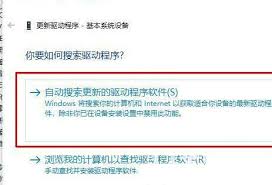
最后,记得定期检查并安装最新的驱动程序更新。许多显卡制造商都会不定期发布驱动程序更新,以修复已知问题、提高性能和增强功能。保持驱动程序处于最新状态可以确保你的显卡始终处于最佳工作状态。
遵循上述步骤,你应该能够成功安装所需的视频驱动程序,并享受更佳的视觉体验。
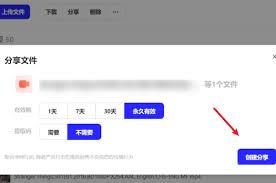
夸克网盘作为一款便捷的云存储工具,为用户提供了充足的存储空间,方便用户上传、保存和管理各类文件,尤其是视频文件。本文将详细介绍如何在夸克网盘中生成视频文件以及如何创建视频文件夹,帮助用户更好地利用夸克网盘进行视频管理。一、生成夸克网盘视频文件生成夸克网盘视频文
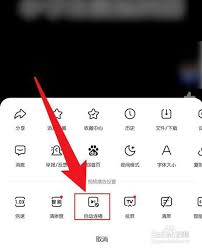
在数字时代,视频已成为我们日常生活中不可或缺的一部分。无论是学习、娱乐还是工作,视频都为我们提供了极大的便利。百度视频作为国内知名的在线视频平台,拥有海量的视频资源。为了让用户在观看视频时获得更好的体验,百度视频提供了一个实用的功能——自动播放下一个视频。本文

在快节奏的现代生活中,寻找娱乐与收益并存的方式成为了许多人的小确幸。今天,就让我们一同走进抖音极速版的世界,探索这个既能享受视觉盛宴,又能轻松赚取零花钱的新天地。一、抖音极速版:轻量级体验,流畅无阻相较于传统版本,抖音极速版以其轻巧的体积和高效的性能脱颖而出。

在抖音这个短视频平台上,作品的置顶功能无疑为创作者提供了一个展示优质内容的重要窗口。置顶的作品不仅能够获得更多的曝光和关注,还能有效提升创作者的影响力和粉丝互动。那么,如何让抖音作品置顶呢?以下将从多个维度为您详细解析。一、直接设置置顶抖音app提供了简便的作

在mac系统上使用火狐浏览器时,若想方便地下载视频,安装视频下载插件是一个不错的选择。以下是一份详细的安装教程,帮助您轻松完成插件的安装。一、准备工作在开始安装之前,请确保您的mac上已经安装了最新版本的火狐浏览器。如果尚未安装,可以从火狐浏览器的官方网站下载

在数字媒体日益发展的今天,视频内容的创意与独特性变得尤为重要。剪影风格视频以其独特的视觉效果和神秘感,成为许多创作者青睐的一种表现形式。本文将向你介绍如何通过简单的步骤,利用现有工具制作出具有专业水准的剪影风格视频。准备工作首先,你需要准备好制作视频所需的素材